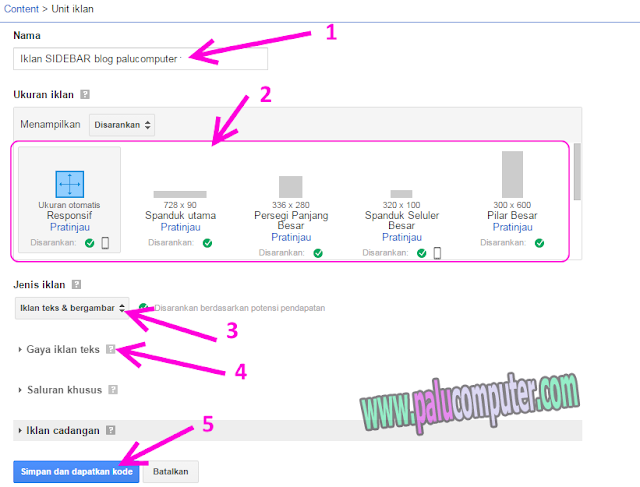Karena sebelumnya banyak yang telah bertanya-tanya "bagaimana cara membuat dan memasang iklan adsense di blog, oleh karena itulah saya buatkan artikel ini untuk Anda yang membutuhkannya..
Mohon maaf untuk pengunjung www.palucomputer.com yang telah lama menanti-nanti artikel ini, soalnya baru sekarang saya sempat membuatkannya untuk Anda.. Bukannya saya sibuk, tapi perlu bertapa dulu untuk merangkai kata demi katanya he he..
Sayangnya, tutorial ini hanya untuk pengguna blogger, baik yang sudah menggunakan domain TLD atau pun masih blogspot, itu sama saja. Untuk wordpress saya belum tau caranya...
Dan satu lagi, tutorial yang saya bahas ini cuma menempatkan iklan di posisi sidebar blog saja.. bukan yang lain-lainnya ya..Yang lainnya Insya Allah akan saya buatkan artikelnya kemudian hari. Sudah tau posisi sidebar kan? seperti ini contohnya..
Oke, yang sudah bosan dengan basa-basi saya, langsung prektek Cara memasang kode Iklan adsense di blogspot berikut ini ya.. :)
Membuat Unit Iklan Dan Mendapatkan Kode/Script iklan adsense Di akun Adsense
1. Langkah pertama Anda harus masuk ke akun adsense dulu (untuk membuat unit iklan dan mencari script/kode iklan yang akan kita tempatkan di blog)..
2. Sekarang setelah Anda masuk di akun adsense, klik tab IKLAN SAYA, dan kemudian klik +Unit Iklan Baru seperti gambar berikut ini..
2. Nah, setelah itu akan muncul tampilan pembuatan unit iklan seperti ini:
- Nama, isi dengan nama unit iklan yang Anda inginkan. Untuk contoh ini, karena saya ingin menempatkan iklan di sidebar, dan untuk blog palucomputer ini, maka saya beri nama iklan SIDEBAR blog Palucomputer.
- Ukuran iklan, Pilih ukuran unit iklan yang Anda inginkan. Kalau Anda menggunakan template responsif, Anda boleh memilih unit iklan responsif alias ukuran otomatis. Tapi kalau bukan template responsif, Anda boleh memilih ukuran 300x250, 300x600 dan masih banyak lagi
- Jenis iklan, Anda boleh memilih jenis iklan teks & bergambar, Iklan teks saja, atau iklan bergambar saja. Saran: pilih teks dan bergambar supaya iklan lebih berfariasi.
- Gaya iklan, silahkan pilih gaya yang Anda inginkan.. Ada banyak pilihan yang bisa Anda coba.. Tapi, supaya gak dibilang anak bau kencur yang banyak gaya, lebih baik pilih yang default dulu he he...
- SIMPAN DAN DAPATKAN KODE. Setelah semua settingan diatur, silahkan klik simpan dan dapatkan kode
3. Akan muncul tampilan pemberian script/kode iklan adsense untuk Anda. Biarkan jenis kode pada Asinkron seperti panah 1, kemudian copy kode iklan seperti panah 2, dan klik tombol tutup.
Sampai di sini, berarti Anda telah berhasil mendapatkan dan menyalin kodenya. Sekarang Anda tinggal memasangnya di sidebar blogspot Anda.. Yuk, lanjut..
Cara memasang kode iklan adsense di sidebar blog
1. Saya anggap Anda sudah masuk di blogger ya, kemudian masuk di blog Anda dulu..
2. Silahkan masuk pada Tata letak seperti berikut ini,,
3. Sekarang arahkan pandangan pada bagian Sidebar. Kemudian klik Tambahkan Gadget seperti berikut ini
4. Kalau muncul tampilan selanjutnya, cari dan klik pada HTML/JavaScript seperti berikut.
5. Pada jendela html/javascript, silahkan paste kode iklan adsense yang sudah dicopy sebelumnya ke kolom konten. Setelah itu, klik tombol SIMPAN untuk menyimpan setelan.
Sobat, kalau iklan Anda sudah tampil, saya ucapkan selamat ya sobat..
Kalau begitu, sampai di sini artikel singkat saya, semoga apa yang saya bagikan tentang cara memasang kode iklan adsense di sidebar blog dapat Anda ikuti dengan baik.. :)
5. Pada jendela html/javascript, silahkan paste kode iklan adsense yang sudah dicopy sebelumnya ke kolom konten. Setelah itu, klik tombol SIMPAN untuk menyimpan setelan.
Catatan: Jika yang Anda buat adalah iklan yang digunakan untuk proses review pengajuan adsense, biasanya iklan cuma akan terlihat kosong selama beberapa hari sampai pengajuan akun adsense Anda diterima.. Tapi kalau akun adsense sudah diterima dan ini adalah iklan yang Anda buat lagi, biasanya dalam hitungan menit atau jam iklan bisa tampil. Harap sabar menunggu.. :)
Sobat, kalau iklan Anda sudah tampil, saya ucapkan selamat ya sobat..
Kalau begitu, sampai di sini artikel singkat saya, semoga apa yang saya bagikan tentang cara memasang kode iklan adsense di sidebar blog dapat Anda ikuti dengan baik.. :)